-
【DataV/echarts】vue中使用,修改地图和鼠标点击部分的背景色
引入:使用 DataV 引入地图的教程是参考别人的,主要介绍修改地图相关的样式;
引入地图
是参考别人的,这里自己再整理一遍,注意需要安装 5 版本以上的 echarts;
DataV 网址:https://datav.aliyun.com/portal/school/atlas/area_selector
选中你需要的地图区域,点复制:

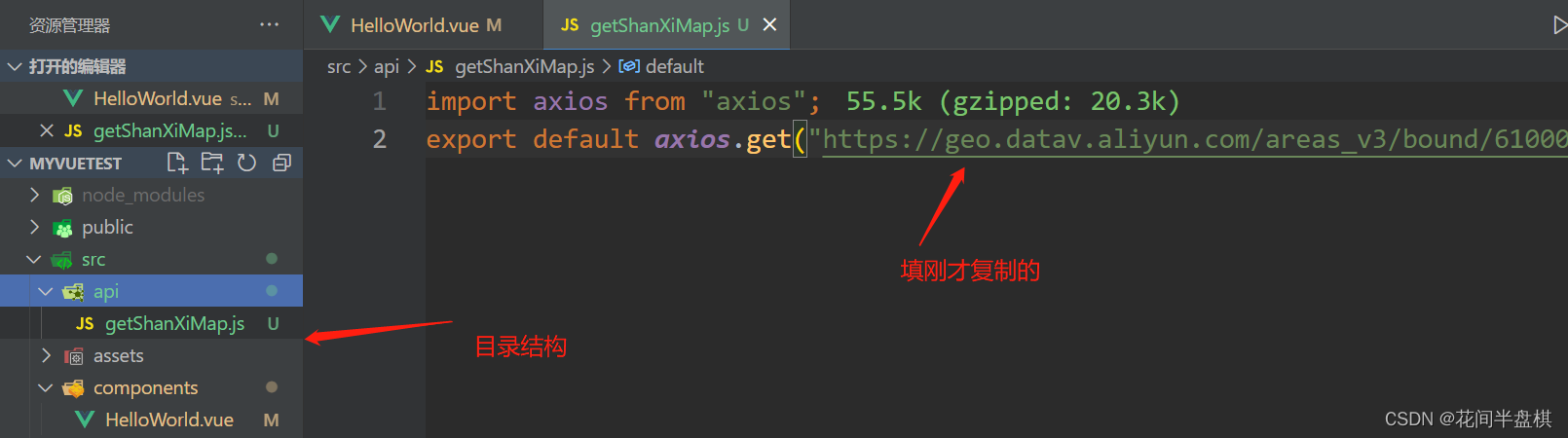
然后再组件中:<template> <div class="hello"> <div style="width: 800px;height: 600px;" ref="aaa">div> div> template> <script> import * as echarts from "echarts" import getShanXiMap from '../api/getShanXiMap' export default { name: 'HelloWorld', mounted() { // 初始化统计图对象 var myChart = echarts.init(this.$refs["aaa"]); // 获取移入的每一个省份的配置信息 myChart.on('mouseover', function (params) { console.log(params); }) // 显示 loading 动画 myChart.showLoading(); // 再得到数据的基础上,进行地图绘制 getShanXiMap.then(res => { // 得到结果后,关闭动画 myChart.hideLoading(); // 注册地图,数据放在axios返回对象的data中 echarts.registerMap('SX', res.data); var option = { series: [ { name: '陕西地图', type: 'map', map: 'SX', // 这是上面注册时的名字 label: { show: true, // 地图上显示的文字颜色 color: '#0A4788' }, // 重点,更改地图的颜色和当前激活部分的颜色 itemStyle: { // 正常预览的状态下,更改背景色和边框线颜色 normal: { areaColor: '#D9EBFE', borderColor: '#FFFFFF', }, // 选中的状态下,更改背景色 emphasis: { areaColor: '#75B6F6', label: { show: true, color: '#fff' } }, }, // 鼠标点击后 select: { // 标签文本的样式设置 label: { show: true, color: "#fff" }, // 地图区域的样式设置 itemStyle: { // 被点击后的背景颜色 areaColor: "#75B6F6", }, }, } ] }; myChart.setOption(option); }) } } script> <style scoped lang="less"> .hello { width: 800px; height: 2000px; background-color: skyblue; } style>- 1
- 2
- 3
- 4
- 5
- 6
- 7
- 8
- 9
- 10
- 11
- 12
- 13
- 14
- 15
- 16
- 17
- 18
- 19
- 20
- 21
- 22
- 23
- 24
- 25
- 26
- 27
- 28
- 29
- 30
- 31
- 32
- 33
- 34
- 35
- 36
- 37
- 38
- 39
- 40
- 41
- 42
- 43
- 44
- 45
- 46
- 47
- 48
- 49
- 50
- 51
- 52
- 53
- 54
- 55
- 56
- 57
- 58
- 59
- 60
- 61
- 62
- 63
- 64
- 65
- 66
- 67
- 68
- 69
- 70
- 71
- 72
- 73
- 74
- 75
- 76
- 77
- 78
- 79
- 80
- 81
- 82
- 83
- 84
- 85
- 86
- 87
- 88
更改样式的主要是这一部分,要注意写的位置,是在
series里面:// 重点,更改地图的颜色和当前移入部分的颜色 itemStyle: { // 正常预览的状态下 normal: { // 更改背景色和边框线颜色 areaColor: '#D9EBFE', borderColor: '#FFFFFF' }, // 悬浮区域 emphasis: { // 更改背景颜色 areaColor: '#75B6F6' } }, // 鼠标点击后 select: { // 标签文本的样式设置 label: { show: true, color: "#fff" }, // 地图区域的样式设置 itemStyle: { // 被点击后的背景颜色 areaColor: "#75B6F6", }, },- 1
- 2
- 3
- 4
- 5
- 6
- 7
- 8
- 9
- 10
- 11
- 12
- 13
- 14
- 15
- 16
- 17
- 18
- 19
- 20
- 21
- 22
- 23
- 24
- 25
- 26
- 27
- 28
预览效果:

补充:
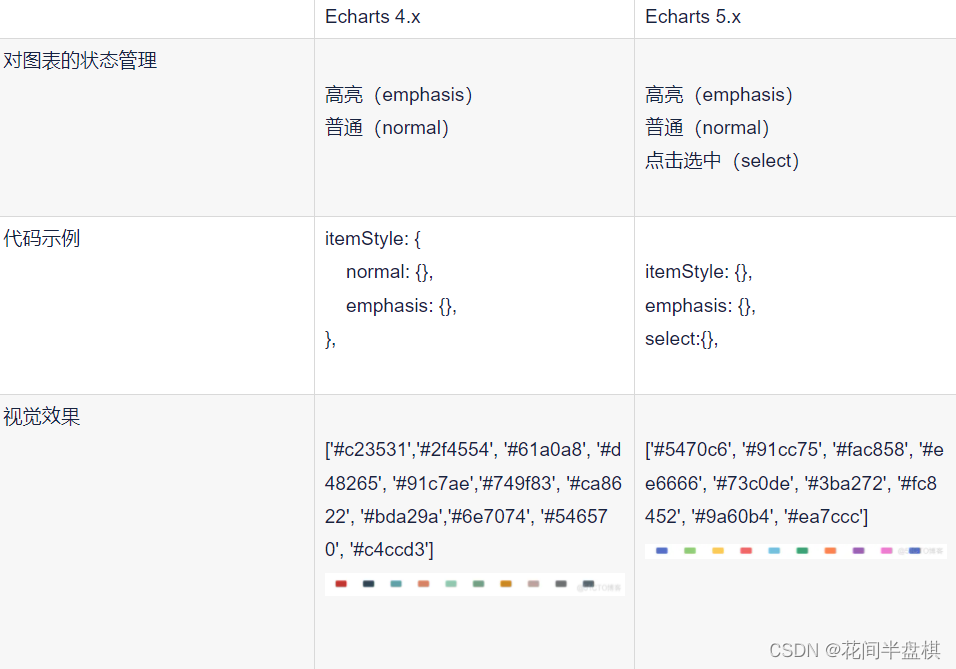
-
相关阅读:
浅学了波ZooKeeper,我来做个总结
MySQL 事务隔离级别和MVCC版本控制
基于springboot实现家具销售电商平台管理系统项目【项目源码+论文说明】计算机毕业设计
UVA 107 The Cat in the Hat
自学黑客(网络安全)
22CCPC威海+思维
vscode和HBuilderx设置快捷键注释
2023-2028年中国高纯度氢气市场投资分析及前景预测报告
Asp-Net-Core开发笔记:使用原生的接口限流功能
APT 组织 Kimsuky 瞄准大学研究人员
- 原文地址:https://blog.csdn.net/weixin_45682058/article/details/132759982
